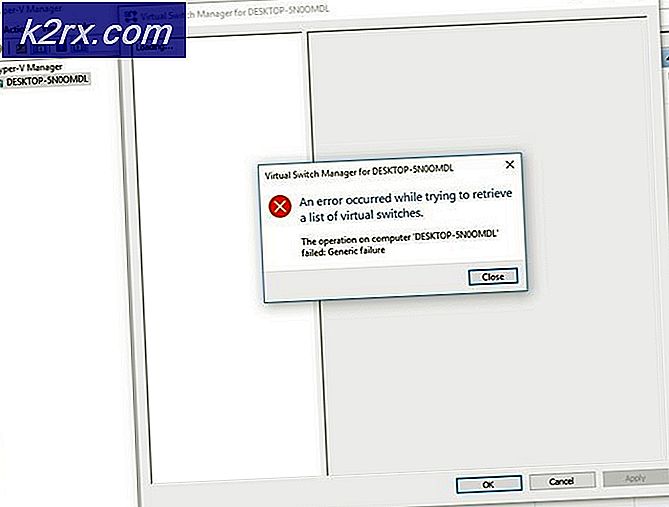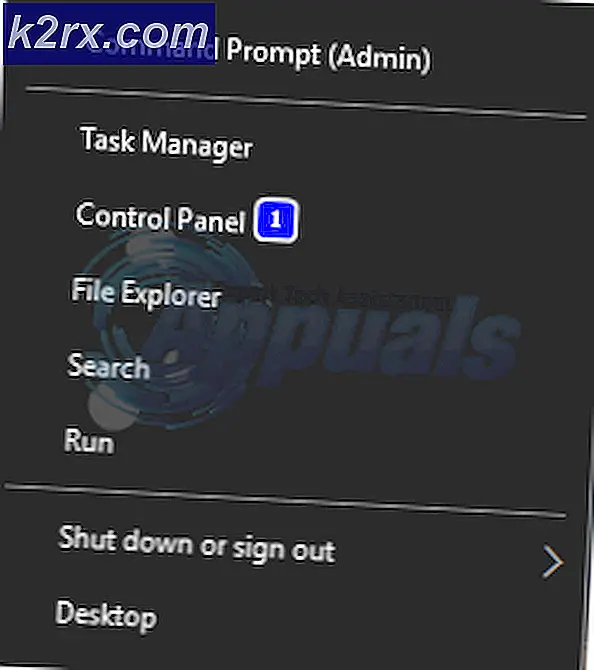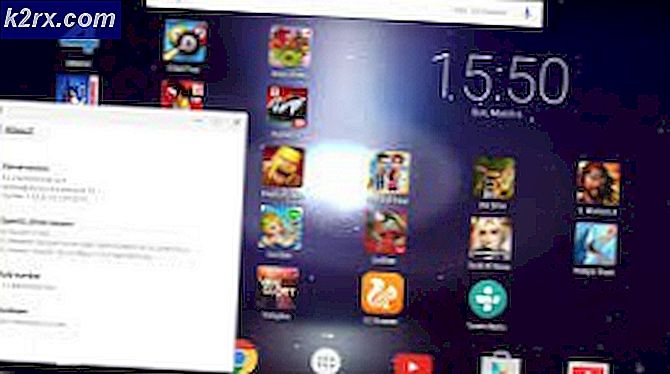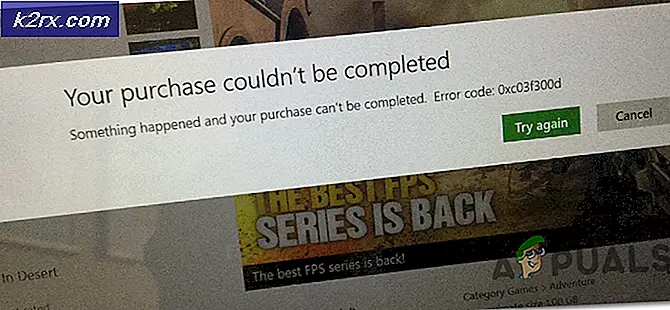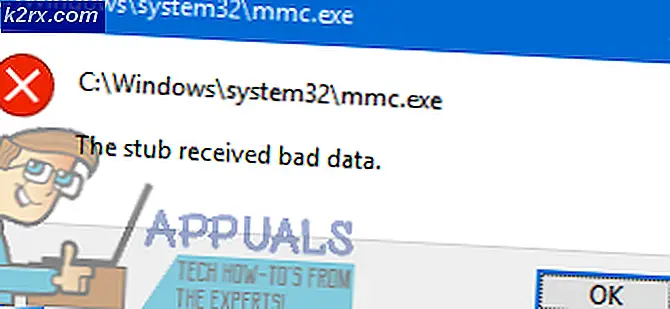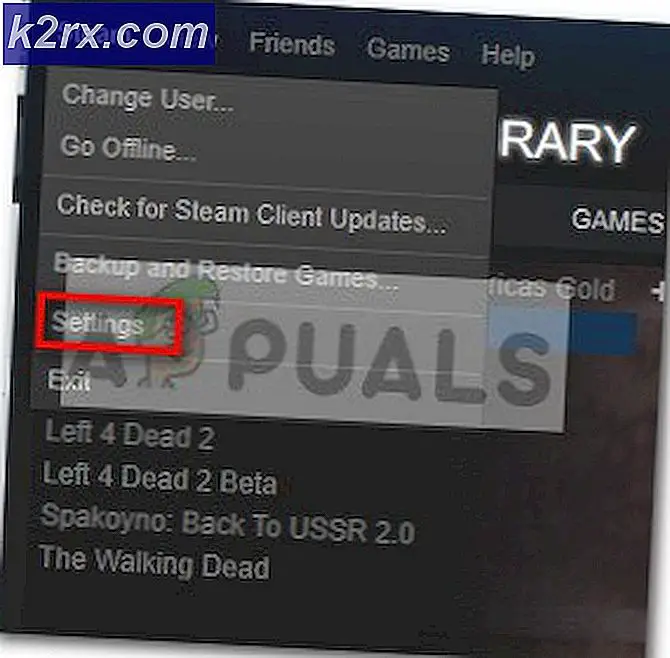[ĐÃ CỐ ĐỊNH] Mã lỗi Wyze 90
Wyze Cam là một cái tên phổ biến trong ngành công nghiệp camera an ninh trong nhà. Những máy ảnh này cung cấp một loạt các tính năng miễn phí. Tuy nhiên, thường phải đối mặt với các vấn đề kỹ thuật trong khi thiết lập các camera an ninh này và Mã lỗi 90 trên Wyze Cam là một điều phổ biến. Những camera này hoàn toàn phụ thuộc vào kết nối internet vì vậy kết nối internet kém sẽ ảnh hưởng rất nhiều đến hoạt động của chúng và bạn sẽ gặp rất nhiều lỗi. Nếu bạn đang gặp phải Mã lỗi 90, rất có thể đó là do sự cố kết nối internet, do đó bạn cần đảm bảo rằng bạn có kết nối internet tốt trước khi tiếp tục giải pháp.
Phương pháp 1: Flash Firmware theo cách thủ công
Đôi khi Chương trình cơ sở không tự động cập nhật và bạn cần tải xuống tệp cập nhật theo cách thủ công và thực hiện cập nhật. Bạn có thể tải xuống Wyze Cam Firmware mới nhất từ trang hỗ trợ của họ tùy thuộc vào kiểu máy Wyze Cam của bạn. Bạn cần thực hiện các bước sau:
Phần mềm Flash cho Wyze Cam v1
- Tải xuống phiên bản Firmware cụ thể của bạn và giải nén .zip tập tin.
- Nếu bạn đang sử dụng windows, hãy di chuyển tệp .bin vào thư mục gốc của Thẻ SD của bạn, Trong trường hợp là mac, hãy đổi tên thư mục thành “FIRMWARE_660R_F.THÙNG RÁC" và chuyển nó vào thư mục gốc.
- Tắt máy ảnh của bạn và lắp Thẻ SD của bạn.
- Nhấn và giữ nút cài đặt, cắm cáp USB của bạn và nhả nút sau khi giữ trong 12-15 giây.
- Máy ảnh sẽ thực hiện khởi động lại và bạn sẽ quan sát thấy đèn sẽ thay đổi trạng thái trong thời gian này. Quá trình này sẽ mất 3-4 phút.
- Sau khi hoàn tất, bạn có thể thấy camera nhấp nháy đèn vàng, có nghĩa là nó đã sẵn sàng để thiết lập.
- Bây giờ, hãy thiết lập lại thiết bị của bạn như mới.
Phần mềm Flash cho Wyze Cam v2 & Wyze Cam Pan
- Tải xuống phiên bản Firmware cụ thể của bạn và giải nén .zip tập tin.
- Đổi tên tệp đã giải nén thành “demo.bin ” và di chuyển nó vào thư mục gốc của thẻ SD của bạn.
- Tắt máy ảnh của bạn và lắp Thẻ SD của bạn.
- Nhấn và giữ nút cài đặt, cắm cáp USB của bạn và nhả nút sau khi giữ nút trong 3-6 giây khi bạn nhìn thấy đèn màu xanh lam.
- Xin lưu ý rằng màu của ánh sáng xanh sẽ hơi khác so với màu như bình thường, thay vào đó sẽ là màu xanh lam nhạt, đó là vì cả đèn vàng và xanh lam đều sẽ trênđồng thời.
- Máy ảnh sẽ thực hiện khởi động lại và bạn sẽ quan sát thấy đèn sẽ thay đổi trạng thái trong thời gian này. Quá trình này sẽ mất 3-4 phút.
- Khi quá trình này hoàn tất, máy ảnh của bạn sẽ sẵn sàng để sử dụng. Không cần thiết lập lại thiết bị.
Phương pháp 2: Thay đổi kênh Wi-Fi
Một lý do khác cho Wyze Cam Code 90 là có nhiều tín hiệu Wi-Fi bị nhiễu ở nơi bạn lắp đặt camera. Một số kênh wifi bị nghẽn nhiều hơn những kênh khác. Thay đổi kênh Wi-Fi sẽ giải quyết được vấn đề này. Wyze Cam hoạt động với tần số 2,4GHz dễ bị nhiễu hơn khi so sánh với tần số 5GHz. Bạn có thể thử thay đổi kênh Wi-Fi thành 1,6 hoặc 11 và xem kênh nào hoạt động tốt nhất.
- Đăng nhập vào bộ định tuyến của bạn và đi tới Cài đặt không dây.
- Di chuyển đến Kênh Phần và chọn Kênh mong muốn từ danh sách thả xuống.
- Nhấp chuột Tiết kiệm và nếu được yêu cầu, hãy khởi động lại bộ định tuyến của bạn.